Newsletter
Si la version installée sur votre site est une version avancée, elle vous donnera accès à certaines fonctionnalités dont par exemple les newsletters programmées et les statistiques de clics...
Cette version nécessite le renouvellement annuel de la licence afin de continuer à bénéficier des mises à jour.
Dans le cas contraire vous reviendriez à la version Starter gratuite avec moins de fonctionnalités.
Gérer une newsletter Acymailing
Ce composant permet de gérer une newsletter directement depuis Joomla! en utilisant par exemple vos utilisateurs et vos articles.
Accès au composant

Depuis la console d’administration :
-
Composants > Acymailing

Ajouter des utilisateurs
Un par un
- Cliquez sur «Utilisateurs» > «Nouveau»
- Renseignez les différents champs
- Cochez les listes auxquelles vous souhaitez abonner l’utilisateur

- Cliquez sur
Import en masse
Préparez un fichier .csv ou excel avec comme séparateur le point-virgule, contenant au minimum 2 colonnes : name et email.
Si on veut pouvoir personnaliser les mailings avec le nom et le prénom, les 2 devront être contenus dans le champ «name».
Une colonne «confirmed» (0 ou 1) et une «html» (0 ou 1) permettront de finaliser correctement l’inscription.
- Cliquez sur «Utilisateurs» >
- Sélectionnez le fichier .csv à transférer

- Assignez les colonnes de votre document aux valeurs équivalentes d’Acymailling (ex : votre fichier a une colonne «nom d’utilisateur» : vous lui affecterez la valeur «name» d’Acymailing ; «courriel» à «email» etc)
- Cochez les listes auxquelles vous souhaitez abonner les utilisateurs
- Cliquez sur
Si un utilisateur existe déjà (même adresse email), Acymailing ne l’écrasera pas.
Si des noms contiennent des accents, il se peut qu’ils ne soient pas bien importés.
- Ouvrez le CSV/Excel avec un éditeur de texte de type libre office calc
- Utilisez un formatage de caractère UTF-8
- Refaites votre import
Créer une liste
Une liste est un ensemble qui détermine :
- Un groupe de destinataires
- Des messages de désinscription
Il doit y avoir au minimum une liste pour faire des envois, mais on peut imaginer des listes thématiques ou plus ou moins publiques.
- Dans l’administration, cliquez sur Acymailing > Listes
- Cliquez sur «Nouveau»
- Nommez votre liste
- La description sera visible sur la page d’abonnement de la liste
- La couleur permet d’identifier rapidement dans la liste des abonnés qui est abonné à quelle liste
- Le message de désinscription peut être personnalisé liste par liste
Créer une newsletter
Une newsletter est le mailing même. C’est le contenu qui est envoyé aux destinataires d’une liste.
- Dans l’administration, cliquez sur Acymailing > Newsletters
- Cliquez sur «Nouveau»
- Si le template affiché n’est pas le bon, cliquez sur
en haut à droite et sélectionnez le bon template
- Renseignez le sujet (objet du message mail)
- Remplissez le contenu comme un article normal
- Choisissez la liste ou les listes auxquelles cette newsletter sera envoyée (panneau de droite)
- Enregistrez
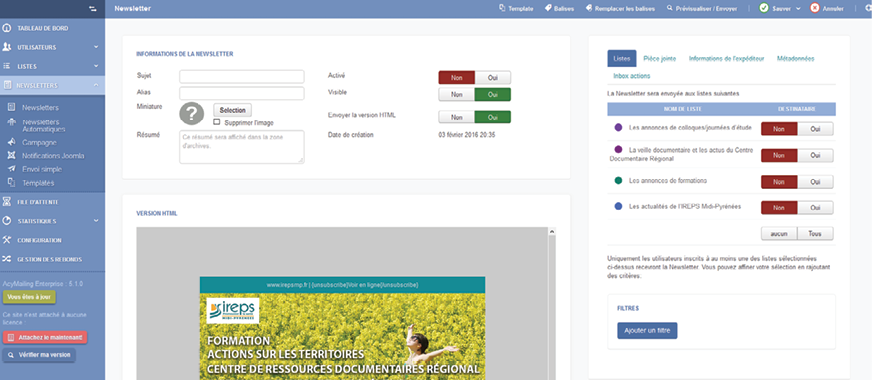
Pour remplir la newsletter, vous pouvez :
- remplir manuellement
- sélectionner des articles existants dans le site (entiers ou portions)
Remplissage semi-automatique
-
Positionnez le curseur dans la zone à remplir
-
Cliquez sur
en haut à droite
-
Dans l’onglet «Articles», sélectionnez l’article à insérer
-
Précisez grâce aux boutons radio au-dessus de la liste des articles les options d’insertion. Le lien «Lire la suite» s’intégrera automatiquement si vous sélectionnez «Intro seulement»
-
Cliquez sur «Insérer une balise» en haut à droite du champ.
-
Pour afficher le contenu (vérification ou modification), cliquez sur
Personnaliser l’envoi
A l’aide des balises, on peut personnaliser l’envoi avec par exemple le nom du destinataire.
- Positionnez le curseur dans la zone à remplir
- Cliquez sur
en haut à droite
- Dans l’onglet «Abonnés», sélectionnez «Name»
Tester l’envoi
- En cliquant sur
vous pouvez avoir un aperçu (incomplet) de la newsletter.
Pour avoir un aperçu fidèle, rien ne vaut la vérification dans un logiciel de messagerie.Par défaut, c’est votre adresse mail (dans votre profil) qui est utilisée pour l’envoi du test. - Vous pouvez changer l’adresse simplement en sélectionnant «autre» dans la liste «Envoyer un test à».
- Cliquez ensuite sur «Envoyer un test» et vérifiez l’affichage dans votre messagerie.
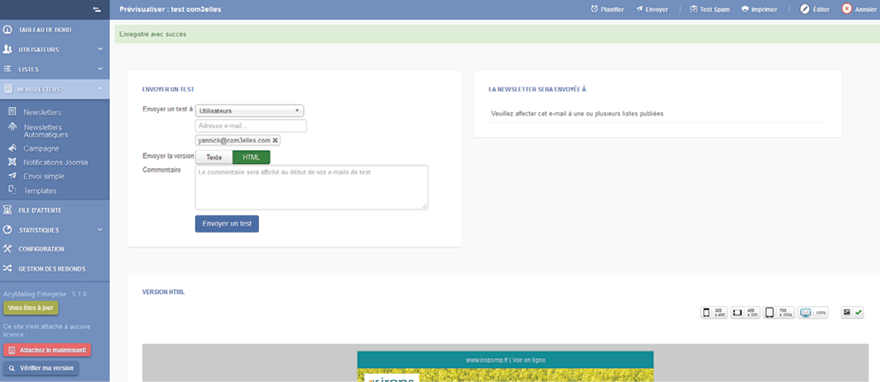
Envoyer une newsletter
Une fois la newsletter rédigée et testée, il faut naturellement l’envoyer.
- Dans l’administration, cliquez sur Acymailing > Newsletters
- Cliquez sur le titre de la newsletter à envoyer
- Vérifiez que la newsletter à envoyer est activée
- Sélectionnez à droite «Oui» en face de la liste à laquelle la newsletter doit être expédiée
- Enregistrez
- Cliquez sur
- Cliquez sur
- Attention il ne faudra pas fermer cette fenêtre avant la fin du processus d’envoi.
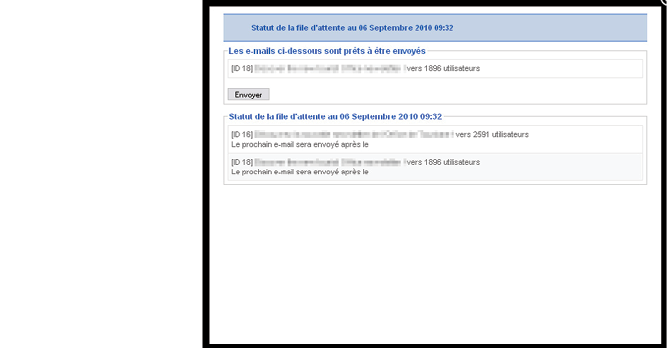
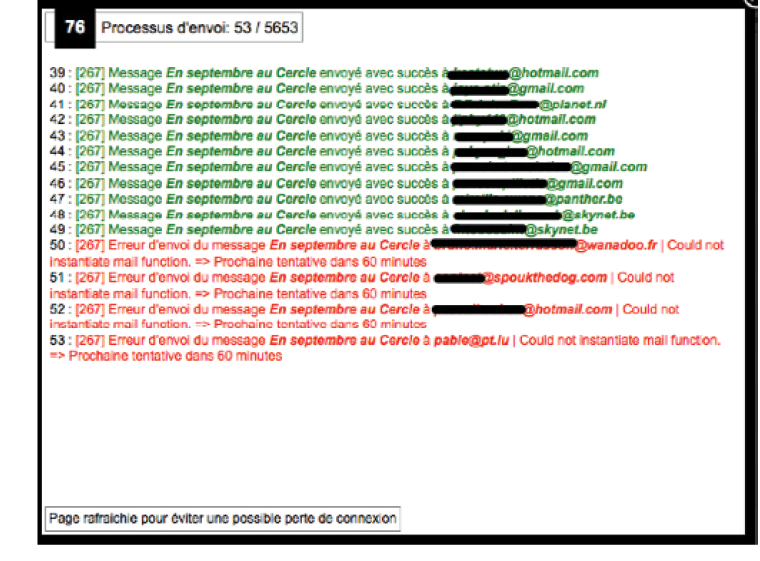
Pour générer une newsletter avec du contenu automatique (liste des dernières actualités par exemple), les balises peuvent être insérées directement dans le template.
La technologie des mails est moins poussée que celle pour les sites. Pensez à :
- toujours optimiser vos images
- ne pas insérer de vidéo ou de son (ils ne seraient pas lus)
- éviter les mises en page complexes
- privilégier les tableaux pour la mise en page
- toujours tester l’affichage sur plusieurs adresses mail